最近になって、ツイッターを開くと「広告をカスタマイズしましょう」という画面が表示されるようになりました。
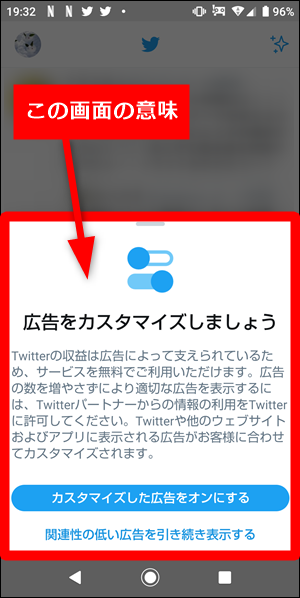
- カスタマイズした広告をオンにする
- 関連性の低い広告を引き続き表示する
の2つを選択できますが、「どっちを選択すればいいの?」と迷う人も多いと思いますので、この画面の意味とどちらを選択すればよいのかを解説していきます。
「広告をカスタマイズしましょう」の画面の意味は?
Twitter以外のサイトでの行動(興味関心)に基づいた広告を表示する・しないを選択できる画面になります。
分かりやすい例
例えばTwitterのアカウントを持っている人が車の公式サイトを見たとします。
カスタマイズした広告の設定を「オン」にしている人のツイッターには、車に興味があると判断されて車の広告が表示されやすくなります。
どちらに設定すればいい?
カスタマイズした広告は表示しなくていい(OFFでいい)・現状のままでいいという人は「関連性の低い広告を引き続き表示する」を選択してください。※「×(閉じる)」や「OFF」が無いので分かりにくいですが、「このポップアップが邪魔過ぎるので広告設定とか変えずに閉じたいだけなんですけど。二度と表示されないようにしたい!」という人の選択肢が「関連性の低い広告を引き続き表示する」になります。
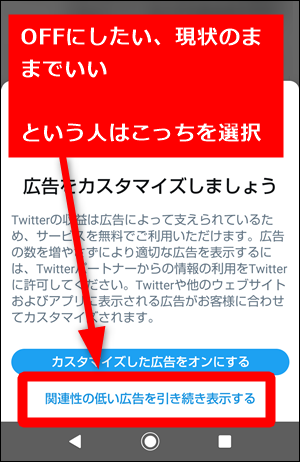
自分の興味のあるジャンルの広告が出やすくなって欲しいという人は「カスタマイズした広告をオンにする」を選択してください。

※どちらを選択しても広告が表示される頻度が変わるわけではありません。あくまで広告の内容が変わるだけです。
後からいつでも設定で変更できます!
以下の手順でブラウザでウェブ版のTwitter(スマホ・PCのどちらも可能)を開けば、いつでも設定を変更できます。(アプリには設定項目がありません)
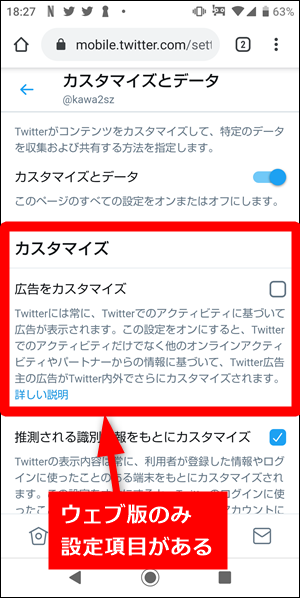
開き方①:URLから直接開く
URLは「https://twitter.com/settings/account/personalization」になりますので、以下のボタンから直接飛べば設定画面を開けます。
※アプリが開いてしまう場合は、このボタンを「長押し」→「新規タブで開く」
開き方②:Twitterの設定メニューから開く
ブラウザでウェブ版のTwitterを開いて「左上の自分のアイコン」→「設定とプライバシー」→「コンテンツ設定」→「カスタマイズとデータ」の順にタップすれば開けます。
まとめ
どちらを選択しても広告の量が増えると勘違いして、アプリを閉じて設定画面を回避する人がいるみたいですが、「関連性の低い広告を引き続き表示する」を選択してOFFにしてください。
関連記事

